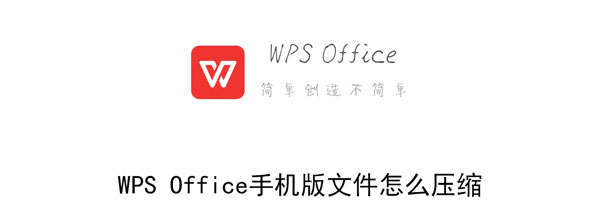
WPS Office手机版文件怎么压缩?WPS Office手机版怎么把文件压缩?很多用户想知道WPS Office怎么将文件压缩,文件怎么压缩,WPS Office手机版文件怎么压缩,WPS Office手机版怎么把文件压缩,下面就和小编一起来看看吧!
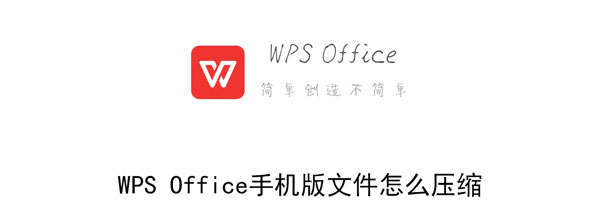
手机版WPS Office不支持文件压缩,但是可以使用【文档瘦身】功能将文件大小变小。如果需要将文件压缩,那么只能使用手机自带的压缩功能,将文件压缩。
【文档瘦身】
1、打开手机中的WPS Office软件,登录账号之后,在首页的最近文档记录中或者打开需要“瘦身”的文档;
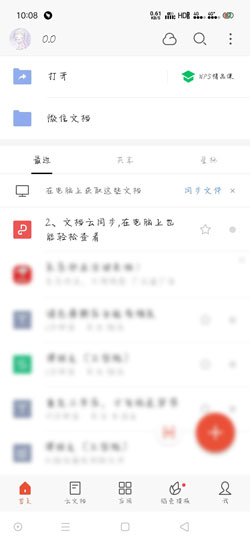
2、打开文件之后,在阅读模式(左上角显示“编辑”为阅读模式)下点击左下角的【工具】;

3、然后选择【文件】内的【文档瘦身】将该文件的大小变小,如果文件大小合适,则无需进行文档瘦身。
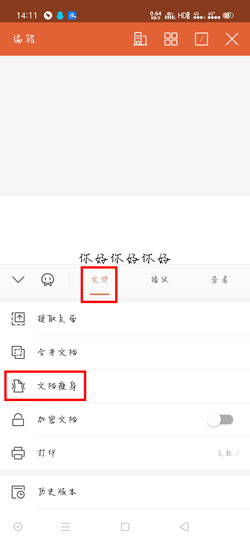
【压缩】
4、以oppo手机为例,打开手机中的【文件管理】,然后找到需要瘦身的文件位置,长按需要压缩的文件;
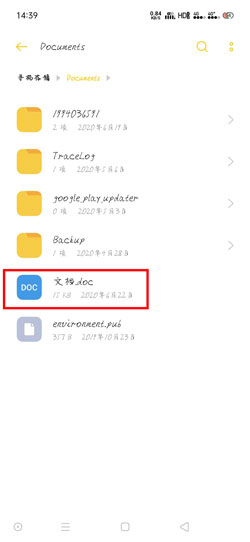
5、当文件为选中状态时,点击右下角的【更多】,选择【压缩文件】功能;
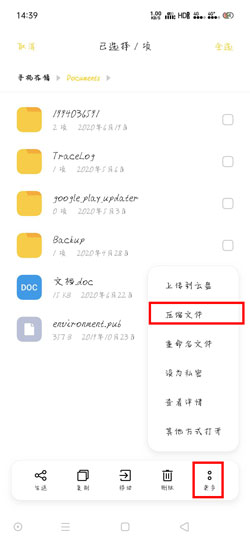
6、选择压缩的保存位置:压缩至当前文件夹、选择文件夹进行压缩;
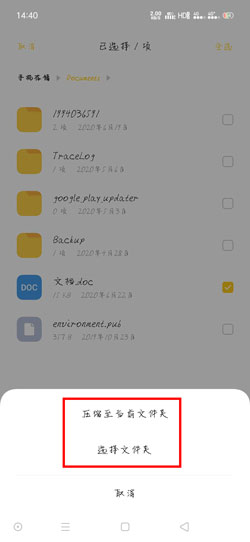
7、选择保存位置后,需要为压缩文件命名,点击【开始压缩】;
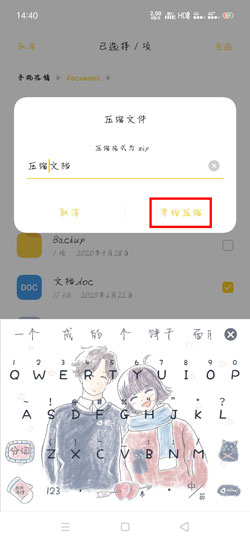
8、压缩完成后进入保存位置查看压缩后的文件即可。

以上就是WPS Office手机版文件怎么压缩的全部内容了,希望以上内容对您有所帮助!

WPS2016文档怎么快速转换成PDF wps批量转换word文档怎么转
WPS2016文档怎么快速转换成PDF 1.打开需要转成的WPS文档,然后点击工具栏的"输出为PDF" 2.接着我们就可以选择转换的页面以及勾选相关的选项. 3(0)人阅读时间:2023-09-28
手机WPS(手机wps怎么删除空白页)
手机WPS Office怎么填充表格? 手机WPS Office怎么填充表格? 1.首先打开手机WPS Office 2.打开或新建表格 3.点击"工具" 4.(0)人阅读时间:2023-09-27
WPS2016打印如何节省纸张 wps office怎么设置打印纸张大小
WPS2016打印如何节省纸张 首先我们在制作文档的时候为了区分段落经常会给段落加上空格进行区分,其实我们可以删除这个段落,这样对于长篇的文档来说可以节省很多空(0)人阅读时间:2023-09-27
WPS2016如何限制文档编辑 wps文档如何取消限制编辑
WPS2016如何限制文档编辑 1.打开需要限制编辑的文档,然后点击左上角的"WPS文字"然后点击"工具"→"限制编辑" 2.在限制编辑列表里点击"限制"选项,(0)人阅读时间:2023-09-27WPS2016文档怎么快速转换成PDF wps批量转换word文档怎么转
 WPS2016文档怎么快速转换成PDF 1.打开需要转成的WPS文档,然后点击工具栏的"输出为PDF" 2.接着我们就可以选择转换的页面以及勾选相关的选项. 3..2023-09-28
WPS2016文档怎么快速转换成PDF 1.打开需要转成的WPS文档,然后点击工具栏的"输出为PDF" 2.接着我们就可以选择转换的页面以及勾选相关的选项. 3..2023-09-28手机WPS(手机wps怎么删除空白页)
 手机WPS Office怎么填充表格? 手机WPS Office怎么填充表格? 1.首先打开手机WPS Office 2.打开或新建表格 3.点击"工具" 4...2023-09-27
手机WPS Office怎么填充表格? 手机WPS Office怎么填充表格? 1.首先打开手机WPS Office 2.打开或新建表格 3.点击"工具" 4...2023-09-27WPS2016打印如何节省纸张 wps office怎么设置打印纸张大小
 WPS2016打印如何节省纸张 首先我们在制作文档的时候为了区分段落经常会给段落加上空格进行区分,其实我们可以删除这个段落,这样对于长篇的文档来说可以节省很多空..2023-09-27
WPS2016打印如何节省纸张 首先我们在制作文档的时候为了区分段落经常会给段落加上空格进行区分,其实我们可以删除这个段落,这样对于长篇的文档来说可以节省很多空..2023-09-27WPS2016如何限制文档编辑 wps文档如何取消限制编辑
 WPS2016如何限制文档编辑 1.打开需要限制编辑的文档,然后点击左上角的"WPS文字"然后点击"工具"→"限制编辑" 2.在限制编辑列表里点击"限制"选项,..2023-09-27
WPS2016如何限制文档编辑 1.打开需要限制编辑的文档,然后点击左上角的"WPS文字"然后点击"工具"→"限制编辑" 2.在限制编辑列表里点击"限制"选项,..2023-09-27